시작을 위해 시스템 이미지를 USB 디스크에 설치하는 방법
- WBOYWBOYWBOYWBOYWBOYWBOYWBOYWBOYWBOYWBOYWBOYWBOYWB앞으로
- 2024-02-11 18:00:201359검색
PHP 편집기에서 시작을 위해 시스템 이미지를 USB 디스크에 설치하는 방법을 알려줄 것입니다. 경우에 따라 다른 장치의 시스템 설치 또는 수리를 위해 시스템 이미지를 USB 플래시 드라이브에 설치해야 할 수도 있습니다. 과정은 복잡하지 않으니 아래 순서대로 따라하시면 됩니다. 먼저 USB 플래시 드라이브를 준비하고 그 용량이 시스템 이미지를 담기에 충분한지 확인해야 합니다. 그런 다음 시스템 이미지 파일을 다운로드하고 특수 소프트웨어 도구를 사용하여 USB 플래시 드라이브에 씁니다. 마지막으로 BIOS 부팅 옵션을 설정하고 USB 플래시 드라이브를 부팅 장치로 선택합니다. 이런 방식으로 USB 디스크를 통해 시스템을 부팅하고 설치할 수 있습니다. 이 간단한 가이드가 도움이 되기를 바랍니다!
1. 도구
원본 Windows 10 시스템 이미지, MSI 컴퓨터, 8g 이상의 빈 USB 디스크를 다운로드하고 USB 부팅 디스크 생성 도구를 다운로드합니다
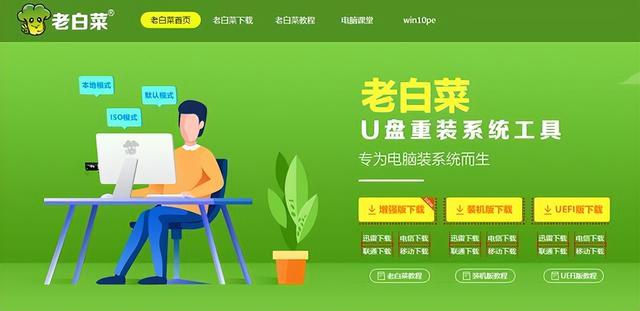
2. 컴퓨터에서 다운로드합니다. Laobaicai U 디스크 설치 시스템 도구를 설치합니다
8g 이상의 빈 U 디스크를 삽입하고 삽입한 U 디스크를 선택한 다음 클릭하여 부팅 디스크 만들기를 시작합니다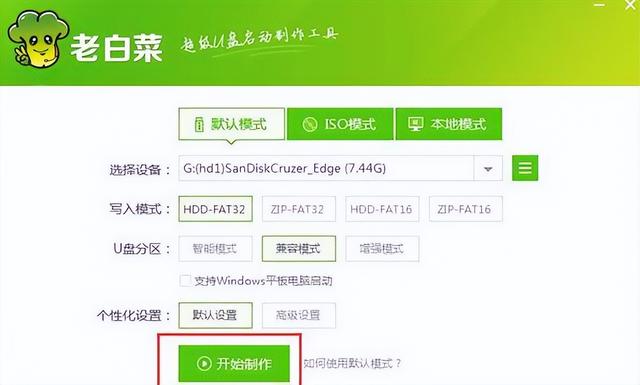
2 소프트웨어가 U 디스크 부팅을 생성한 후. 디스크, Win10 시스템 이미지 파일을 다운로드하여 USB 플래시 드라이브에 넣습니다
프롬프트가 생성되면 다운로드한 시스템 이미지 파일을 USB 플래시 드라이브에 복사합니다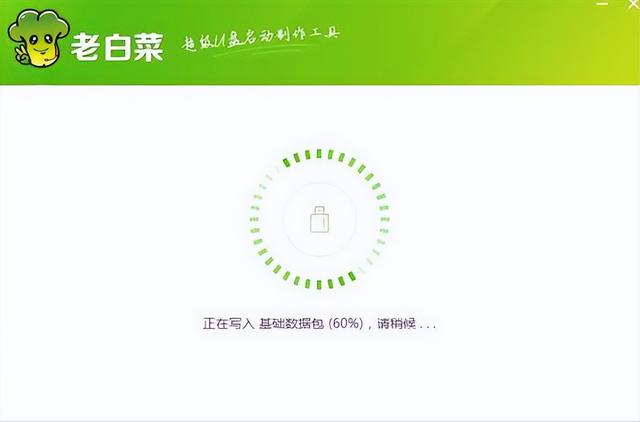
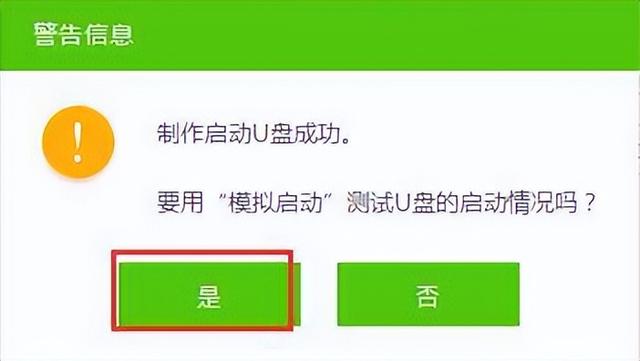

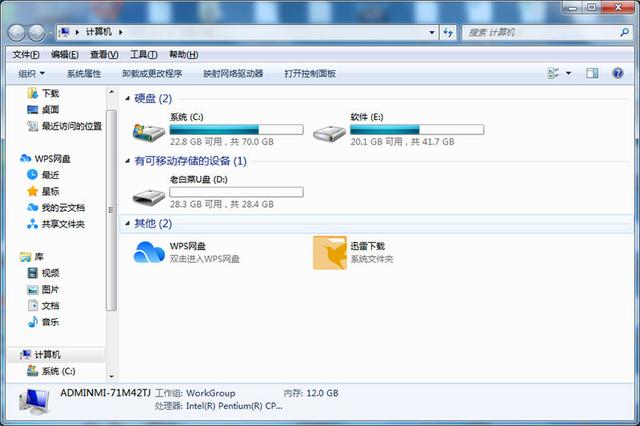 3. 디스크를 설치해야 하는 컴퓨터에 삽입하고, 컴퓨터를 켤 때 시작 바로 가기 키를 계속 누르세요. [MSI 마더보드의 바로 가기 시작 키는 F11입니다.]
3. 디스크를 설치해야 하는 컴퓨터에 삽입하고, 컴퓨터를 켤 때 시작 바로 가기 키를 계속 누르세요. [MSI 마더보드의 바로 가기 시작 키는 F11입니다.] 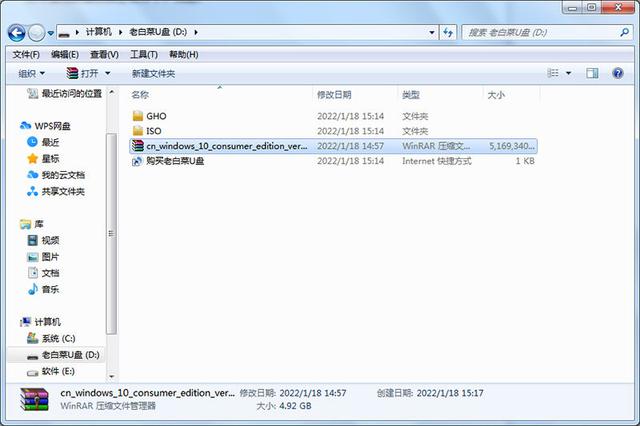 시작 인터페이스 win8pe의 두 번째 항목을 입력하고 Enter를 눌러 확인하세요
시작 인터페이스 win8pe의 두 번째 항목을 입력하고 Enter를 눌러 확인하세요  pe 시스템에 들어가서 Laobaicai가 설치된 pe를 열도록 선택하고 시스템 설치 필요를 선택합니다.
pe 시스템에 들어가서 Laobaicai가 설치된 pe를 열도록 선택하고 시스템 설치 필요를 선택합니다. 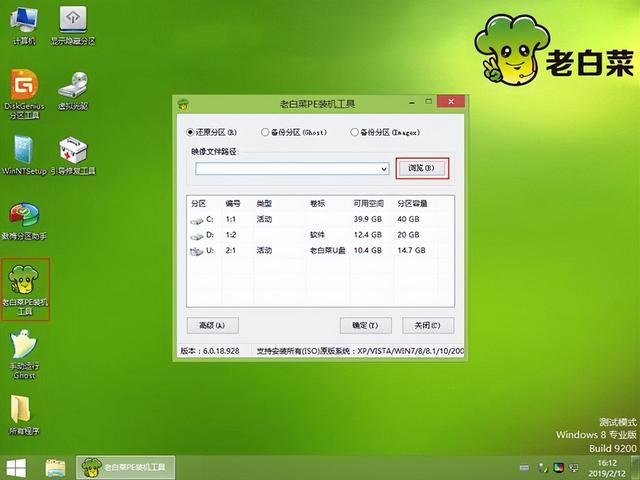
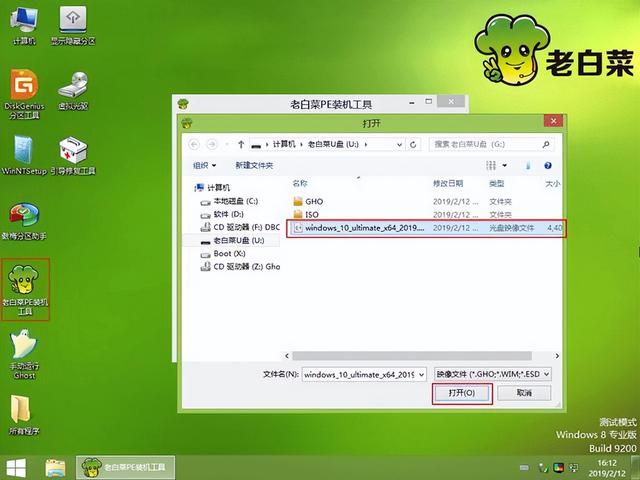
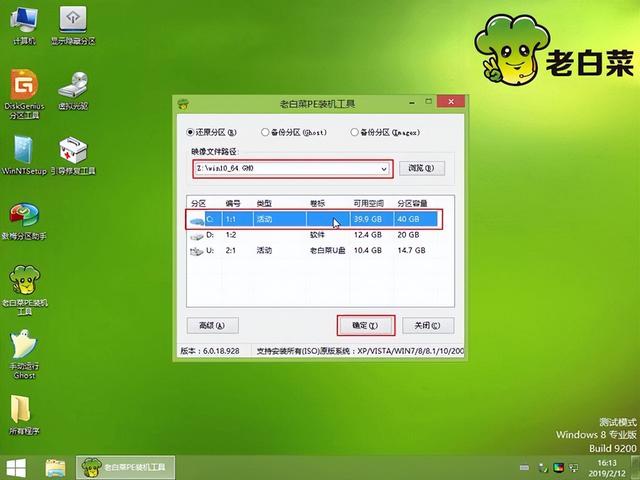
 클릭하여 컴퓨터의 C 드라이브에 설치하고 설치가 완료될 때까지 기다린 다음 컴퓨터를 다시 시작합니다. 이 기간 동안 여러 번 다시 시작될 수 있습니다. 시스템 바탕 화면에 들어가면 설치가 성공했다는 의미입니다
클릭하여 컴퓨터의 C 드라이브에 설치하고 설치가 완료될 때까지 기다린 다음 컴퓨터를 다시 시작합니다. 이 기간 동안 여러 번 다시 시작될 수 있습니다. 시스템 바탕 화면에 들어가면 설치가 성공했다는 의미입니다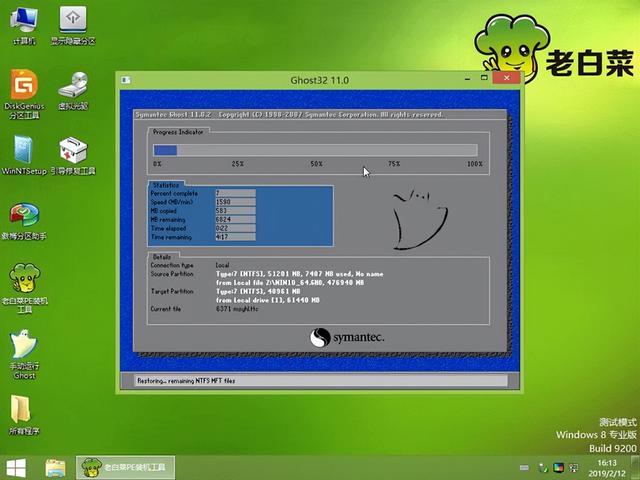
1. 다운로드 도구를 빈 U 디스크에 삽입합니다. 2. 설치해야 하는 컴퓨터에 U 디스크를 삽입합니다. 3. PE 시스템에 들어가서 설치 도구를 사용하여 시스템을 엽니다. 컴퓨터와 설치가 완료되었습니다
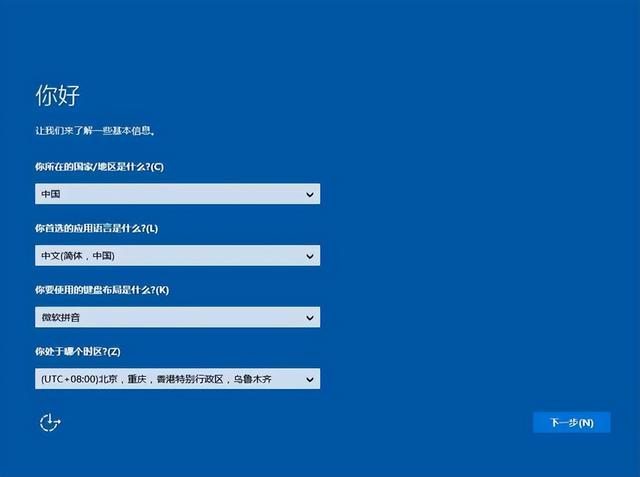
위 내용은 시작을 위해 시스템 이미지를 USB 디스크에 설치하는 방법의 상세 내용입니다. 자세한 내용은 PHP 중국어 웹사이트의 기타 관련 기사를 참조하세요!

